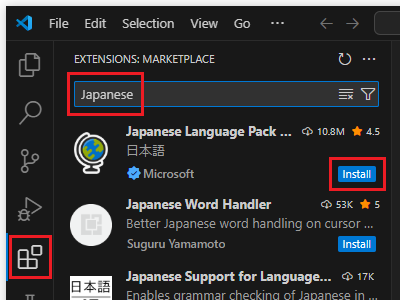
Javaプログラミング
本講義では、プログラミング言語Javaを用いてプログラミングの基本を学ぶ。 プログラムの制御構造と配列などのデータ型を理解し、簡単なプログラムを作成することを目標とする。
Java言語を用いて、プログラムの仕組みやデータ型、制御構造などのプログラミングの基本を理解し、これらを用いて簡単なプログラムの作成ができるようになる。
スケジュール欄を参照のこと
https://www.cis.twcu.ac.jp/~konishi/index-j.html
授業内容に応じて参考資料を紹介する。
以下の基準にしたがって成績を評価する。
課題のプログラムはすべて提出すること。
試験は実施しない。
メール・アドレス: konishi@cis.twcu.ac.jp
| 回数 | 授業内容 | 教室外学習 | |
|---|---|---|---|
| 内容 | 時間の目安 | ||
| 1 | コンピューターとプログラム | プログラミングの経験を問うアンケートを行うので、メールで回答すること。 | 120 |
| 2 | 変数と式(1)整数 | 変数と式に関する課題を出すので、そのプログラムを作成すること。 | 120 |
| 3 | 変数と式(2)実数 | 変数と式に関する課題を出すので、そのプログラムを作成すること。 | 120 |
| 4 | 条件文(1)if文とif-else文 | 条件文に関する課題を出すので、そのプログラムを作成すること。 | 120 |
| 5 | 条件文(2)多重if-else文とswitch文 | 条件文に関する課題を出すので、そのプログラムを作成すること。 | 120 |
| 6 | 繰返し文(1)for文 | 繰返し文に関する課題を出すので、そのプログラムを作成すること。 | 120 |
| 7 | 繰返し文(2)while文と2重ループ | 繰返し文に関する課題を出すので、そのプログラムを作成すること。 | 120 |
| 8 | 配列(1)配列の使い方 | 配列に関する課題を出すので、そのプログラムを作成すること。 | 120 |
| 9 | 配列(2)配列のコピーと並列配列 | 配列に関する課題を出すので、そのプログラムを作成すること。 | 120 |
| 10 | 手続きと関数(1)メソッドの引数と返り値 | 手続きと関数に関する課題を出すので、そのプログラムを作成すること。 | 120 |
| 11 | 手続きと関数(2)論理型とブール値メソッド | 手続きと関数に関する課題を出すので、そのプログラムを作成すること。 | 120 |
| 12 | レコード | レコードに関する課題を出すので、そのプログラムを作成すること。 | 120 |
| 13 | 文字と文字列 | 文字と文字列に関する課題を出すので、そのプログラムを作成すること。 | 120 |
| 14 | 例外 | 例外に関する課題を出すので、そのプログラムを作成すること。 | 120 |
| 15 | リストとハッシュ | リストとハッシュに関する課題を出すので、そのプログラムを作成すること。 | 120 |
| 備考 | 授業の進みぐあいや受講者の反応を考慮し、スケジュールには多少の変更を加えることがある。 | ||
この授業の内容は、一言で言うと、プログラミングです。 プログラミング ( programming )とは、プログラムを作成することです。 それでは、プログラムとは一体何かと言いたくなるでしょう。 それを説明するには、コンピューターの仕組みを理解する必要があります。
コンピューターの部品の中で、最も重要なのがCPUです。 CPU ( Central Processing Unit )は、中央処理装置と訳され、加減乗除などの演算をしたり、他の部品を制御したりします。
次に重要なのが、記憶装置です。 記憶装置 ( memory unit )は、文字通り、情報を記憶する装置です。 記憶装置は、主記憶装置と補助記憶装置に分類されます。
主記憶装置 ( main memory unit )は、単にメモリーと呼ばれたり、 RAM ( Random Access Memory )と呼ばれたりします。 主記憶装置の中の情報は、CPUから直接読み書きできますが、電源を切ってしまうと、主記憶装置の中の情報は消滅します。
一方、 補助記憶装置 ( auxiliary memory unit )とは、具体的にはハードディスク、フロッピーディスク、CD-ROM, DVD-ROM, USBメモリーなどのことです。 補助記憶装置の中の情報は、CPUから間接的にしか読み書きできませんが、電源を切っても、補助記憶装置の中の情報は保持されます。
なお、コンピューターには、CPUや記憶装置の他にも、キーボード、マウス、ディスプレイなどの部品があります。 これらをまとめて、 ハードウェア ( hardware )と呼びます。
CPUは演算や制御を行う装置ですが、どんな演算をするかや何を制御するかは決まっていません。 CPUが何をするかは、人間が命令を与えると決まります。 命令 ( instruction )とは、CPUに行わせる演算や制御を示す情報です。
人間は、CPUに対して、演算や制御の詳細を命令の列として与えます。 すると、CPUはその命令の列に従って、具体的な演算や制御を行うのです。 この命令の列が プログラム ( program )です。 CPUがプログラムに従って演算や制御を行うことを、プログラムを 動かす ( run )または 実行する ( execute )と言います。 コンピューターが動くことは、CPUがプログラムを実行することです。
以上をまとめると、人間がプログラムを作成してコンピューターに与えると、コンピューターはそのプログラムに従って動くというわけです。 つまり、プログラミングができるようになれば、コンピューターを思い通りに動かせるようになります。
さて、CPUにプログラムを実行させるには、CPUが直接読み書きできる主記憶装置に、そのプログラムを格納する必要があります。 しかし、主記憶装置は電源が切れると、その中の情報は消滅します。 そこで、主記憶装置と補助記憶装置を次のように使い分けます。
コンピューターの電源が入る前、プログラムは、ハードディスクやCD-ROMなどの補助記憶装置に格納されています。 コンピューターの電源が入ると、必要に応じて、補助記憶装置の中のプログラムが主記憶装置にコピーされます。 そして、CPUは主記憶装置の中のプログラムを実行します。 コンピューターの電源を入れてから使えるようになるまで時間がかかるのは、補助記憶装置から主記憶装置にプログラムをコピーしているからです。
なお、プログラムの集合体は ソフトウェア ( software )と呼ばれます。 この言葉は、ハードウェア(元々の意味は金物)の反対という意味で作られた言葉です。
また、ソフトウェアという言葉はソフトと略されることが多く、「ワープロ・ソフト」や「表計算ソフト」のように使われます。 ワープロ・ソフトも表計算ソフトも、人間が作ったプログラムなのです。
この授業ではプログラミングを学ぶわけですが、勉強すると何がよいのかについて説明しておきます。
1. プログラマーになれる。
プログラマー ( programmer )とは、プログラムを作成する人のことです。 この授業より難しい勉強が必要になりますが、プログラマーとしての職が得られるかもしれません。
2. パソコンをより便利に使える。
たとえ10行程度のプログラムでも、道具として役に立つことがあります。 自分でプログラムを作成し、それを自分の道具にすることで、パソコンをより便利に使うことができます。
3. パソコンについての理解が深まる。
プログラミングの経験があれば、パソコンがどのように動いているのか、ある程度理解ができます。 パソコンにトラブルが発生しても、適切に対処できるかもしれません。
プログラムを日本語で書いても、コンピューターは理解してくれません。 プログラムを書くための専用の言語が、いくつか定義されています。 それらの言語を、 プログラミング言語 ( programming language )とよびます。
プログラミング言語を1つ選び、その言語でプログラムを書けば、コンピューターはそのプログラムを理解してくれるのです。
Java とは、1995年にSun Microsystems社(2010年にOracle社に吸収合併された)から発表されたプログラミング言語です。 Javaは、ネットワークやGUI(Graphical User Interface)など、現代的な機能が充実しています。 特に、アプレットとよばれる、ホームページにプログラムを埋め込む技術は、Javaが一気に有名になった切っ掛けでもあります。 また、Javaは基本的にマルチプラットホームであり、一度プログラムを書けば、それはWindowsでもMacでもLinuxでもSolarisでも動きます。 Javaの言語体系は比較的整理されているので、プログラミングの入門にも適しています。
現在、Javaは色々な所で使われています。 パソコン・ソフトとしてはあまり使われていませんが、ネットワークなどJavaの強みを生かした場面では使われています。 Webアプリケーション(Webブラウザーで利用する各種サービス)では、本格的なシステムになるとJavaを使うことが多いです。 従来型携帯(ガラケー)のアプリについては、ドコモとソフトバンクのアプリがJavaを使って開発します。 スマートフォン(スマホ)のアプリについては、アンドロイドのアプリがJavaを使って開発します。
実は、人間がJavaのプログラムを作成しても、コンピューターは「そのままでは」理解してくれません。 Javaのプログラムを作成したら、コンピューターが理解できるプログラムに翻訳して、翻訳したプログラムを実行するのです。
Javaに限らず、人間が作成したプログラムを、コンピューターが理解できるプログラムに翻訳することを コンパイル ( compile )といいます。 コンパイルするソフトウェアを コンパイラー ( compiler )とよびます。
Javaのコンパイラーとして基本的なのは、 JDK (Java Development Kit)です。 JDKには、有料版の Oracle JDK と、無料版の OpenJDK があります。 Javaを仕事で使うならOracle JDK、Javaの勉強をするならOpenJDKがよいでしょう。
パソコンにOracle JDKやOpenJDKをインストールすれば、Javaのプログラムをコンパイル・実行できます。 Windowsパソコンであれば、
となります。
プログラミングの勉強が目的であれば、「JDK」+「メモ帳」+「コマンド・プロンプト」でも十分です。 しかし、仕事でプログラミングを行うとなると、これらが一体となったソフトウェアを利用することになります。 統合開発環境 ( IDE ; Integrated Development Environment )とは、プログラムの入力、コンパイル、実行が、1つの画面で行えるソフトウェアです。
JavaのIDEとしては、 Eclipse が有名です。 また、Androidスマホのアプリ開発では、 Android Studio というIDEが使われます。
この授業では、EclipseなどのIDEの代わりに、Visual Studio Code(VS Code)を利用します。
VS Codeは、Microsoft社が開発しているテキスト・エディターですが、
ので、IDEのように使うことができます。
情報処理教室のパソコンには、すでにJDKとVS Codeがインストールされています。 なので、あとはVS Codeで
の設定を行えば、Javaのプログラミングが始められます。
まず、メニューやメッセージを日本語化します。
1. スタート・ボタン→「Visual Studio Code」とクリック。
2. 左側のExtension(拡張機能)アイコンをクリック。
3. 検索入力欄に「Japanese」と入力。
4. 検索結果の中の「Japanese Language Pack for Visual Studio Code」の「Install(インストール)」ボタンをクリック。
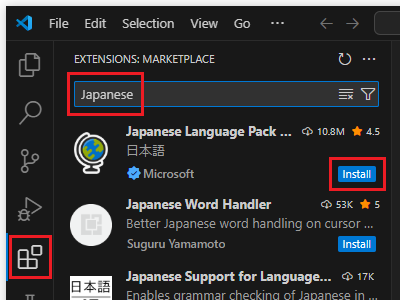
5. しばらくすると、右下に「Change Language and Restart」ボタンが表示されるので、それをクリック。
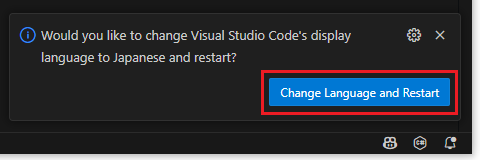
6. VS Codeが再起動されるので、メニューが日本語になっていることを確認。
次に、Java用の拡張機能を追加します。
1. 左側のExtension(拡張機能)アイコンをクリック。
2. 検索入力欄に「Java」と入力。
3. 検索結果の中の「Extension Pack for Java」の「Install(インストール)」ボタンをクリック。
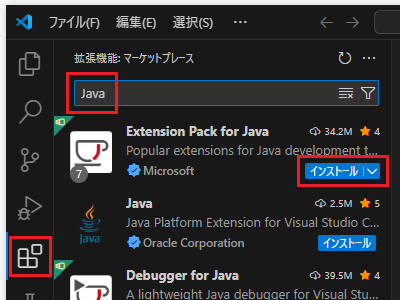
この授業では、15回の授業を通して、大量のプログラム・ファイルを作成します。 なので、デスクトップに「java1」というフォルダーを作成し、そこにプログラム・ファイルを保存することにします。 デスクトップを右クリックし、「新規作成」→「フォルダー」とクリックして、「java1」フォルダーを作成してください。
次に、VS Codeで「java1」フォルダーを開きます。
1. 左上の「File(ファイル)」メニュー→「Open Folder(フォルダーを開く)」とクリックして、デスクトップの「java1」フォルダーを選択。
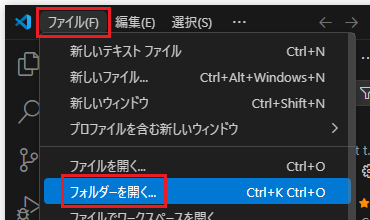
2. もし、作成者を信頼するか聞かれたら、「はい、作成者を信頼します」ボタンをクリック。
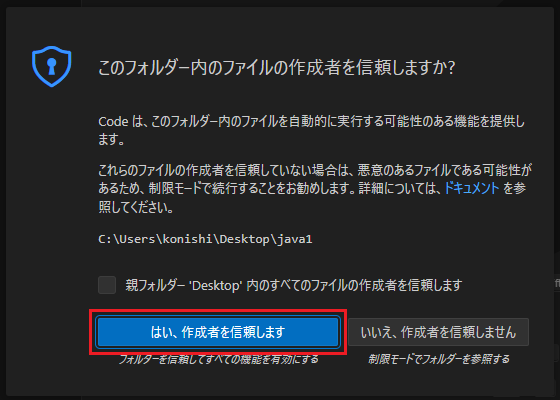
これで、VS Codeの設定は完了です。
VS Codeの設定が終わったので、次に、テスト・プログラムを入力して実行しましょう。
まず、プログラム・ファイル「ProgramTest.java」を作成します。 左上の「File(ファイル)」メニュー→「New File(新しいファイル)」とクリックして、入力欄に「ProgramTest.java」と入力してください。
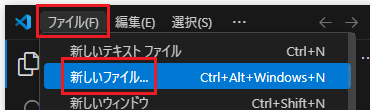

次に、ウィンドウの右側に以下のプログラムを入力します。 一字一句正確に入力してください。 ただし、左側の行番号は入力しません。
class ProgramTest { public static void main (String[] args) { System.out.println("OK"); } }
なお、プログラムの中に、入力していない文字が表示されるかもしれません。 灰色の「Run」「Debug」「x:」などは、ヒントを表示しているだけなので、無視してください。
入力が終わったら、左上の「File(ファイル)」メニュー→「Save(保存)」とクリックして、ファイルに保存してください。
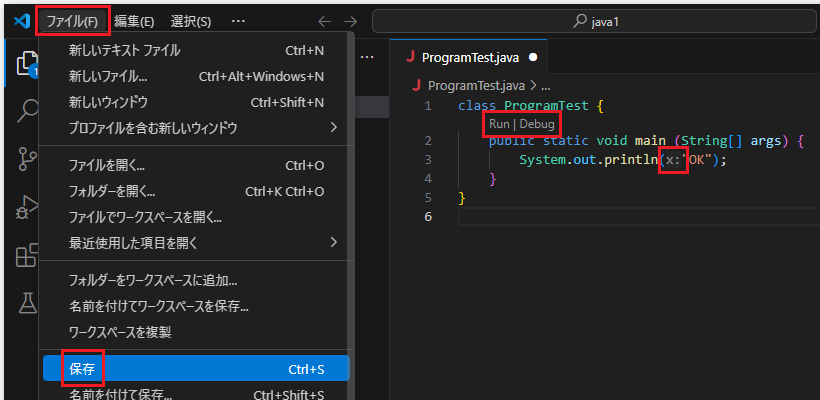
最後に、プログラムを実行します。 左側の「Run and Debug(実行とデバッグ)」アイコンをクリックし、「Run and Debug(実行とデバッグ)」ボタンをクリックしてください。
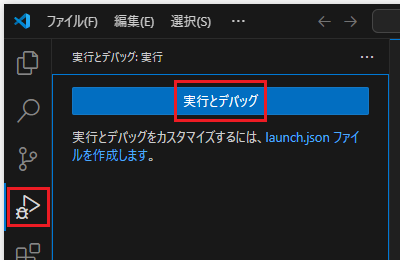
もし、ブロックされているという警告が出たら、「アクセスを許可する」ボタンをクリックしてください。 (情報処理教室では「キャンセル」ボタンをクリックしてください。)
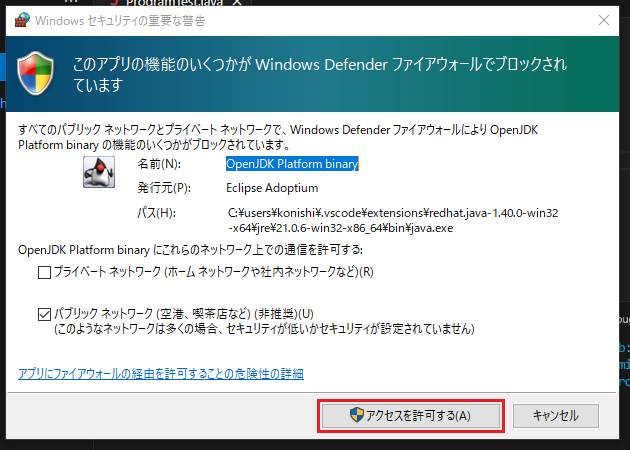
ウィンドウの右下に大量の文字が表示されますが、水色の文字の直後に「OK」と表示されれば、プログラムが正しく実行されたことになります。
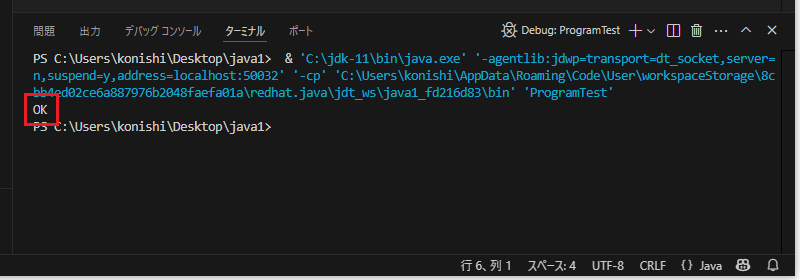
このプログラムは、画面に「OK」と表示するものです。 プログラムの「OK」の部分を変更すれば、他の文字を表示することができます。 実行する前に保存するのを忘れないでください。
逆に、ウィンドウの右下に少ししか文字が表示されず、「Build failed, do you want to continue?」と表示された場合は、「Continue」ボタンをクリックすると、水色の文字の直後に、エラー・メッセージ(プログラムの間違いの説明)が表示されます。
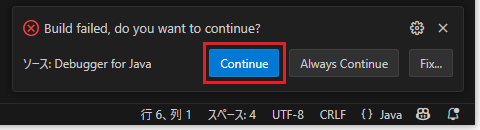
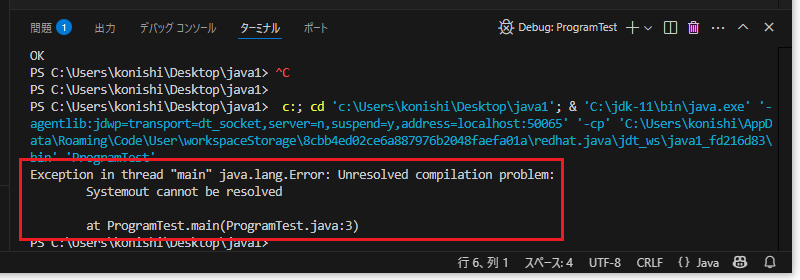
この場合は、プログラムの「Systemout」の部分が間違っているという意味です。
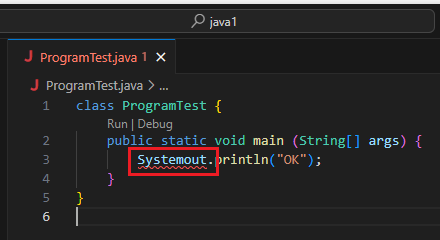
エラー・メッセージを参考にしてもう一度プログラムを見直し、間違いを直して、保存・実行してください。
Javaアプレット ( Java applet )(以下、単にアプレット)とは、ホームページの中で動くJavaプログラムのことです。 Javaが急速に普及した理由の一つに、アプレットを使うと高機能のホームページが作成できることがあげられます。 なお、アプレットでないJavaプログラムは、 Javaアプリケーション ( Java application )とよばれます。
アプレットは、1995年当時は、画期的な技術でした。 しかしその後、ブラウザーで動くプログラムは、Flash Playerが標準になりました。 さらに、スマートフォン(スマホ)の時代になり、スマホではアプリを利用することになり、スマホのブラウザーでFlash Playerが使えなくなりました。 このような時代の流れに従い、Javaバージョン11(2018年リリース)から、アプレットは廃止になりました。
現在、ブラウザーでプログラムを動かすには、JavaScriptを利用します。 JavaとJavaScriptは、名前は似ていますが、別物です。
アプレットの廃止とは関係なく、Javaのプログラムで、デスクトップにウィンドウを開いたり、そこに図形を描いたりすることができます。 このような、グラフィカルなプログラムを作成するには、いくつかの「部品」を組み合わせることになります。 もっとも単純なのは、フレームとキャンバスです。
フレーム ( frame )とは、Javaにおけるウィンドウのことです。 プログラムでフレームを生成すると、画面にウィンドウが開きます。 キャンバス ( canvas )とは、Javaにおける描画領域のことです。 プログラムでキャンバスを生成すると、そのキャンバスに図形を描くことができます。 最後に、プログラムでフレームにキャンバスを追加すれば、図形が表示されたウィンドウになるわけです。
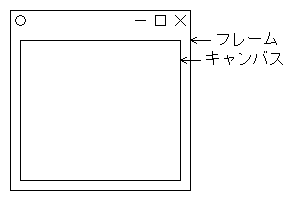
なお、この授業ではグラフィカルなプログラムは作成しません。
履修者の予備知識を確認するため、アンケートを行います。 以下の質問に答え、回答をメールで提出してください。 差出人は大学発行のメール・アドレス(学生番号@cis.twcu.ac.jp)とし、宛先はkonishi@cis.twcu.ac.jpとします。 メールの本文には、学生番号、氏名、科目名、授業日(4月11日)を明記してください。
自宅のパソコンにJDKとVS Codeをインストールすれば、自宅で自習したり課題をやったりできます。 実は、「Coding Pack for Java」というものを使えば、JDK、VS Code、Extension Pack for Javaを一気にインストールすることができます。 なので、「Coding Pack for Java」をインストールして、追加で「Japanese Language Pack for Visual Studio Code」をインストールすれば、情報処理教室のパソコンと同じようにプログラミングができるようになります。
どうしてもJavaの入門書が必要なら、書店に行って自分に合った本を探してください。 どれを選べばよいか分からないなら、以下の本が有名です。
Javaに関する公式文書は以下の通りです。 日本語版があるものは日本語版を選んでいます。